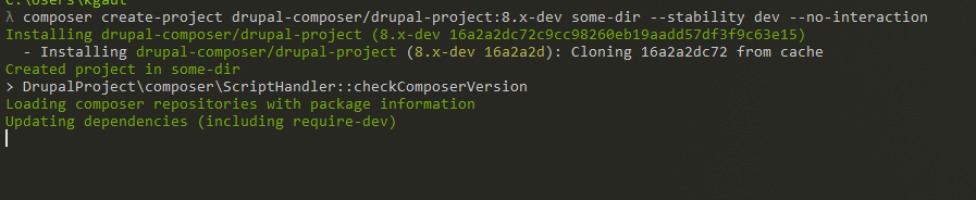
Composer est un gestionnaire de dépendances PHP qui est de plus en plus utilisé pour gérer les dépendances des cms ou des frameworks.
Installation de cmder
Même si pas indispensable, je vous recommande d'installer cmder (commander) un vrai shell (terminal) pour windows, qui est bien plus pratique à utiliser que cmd.exe ou même powershell. Surtout que cmder propose un package avec git for windows, une suite de petits outils en ligne de commande permettant de s'interfacer avec Git (indispensable pour que composer fonctionne bien).
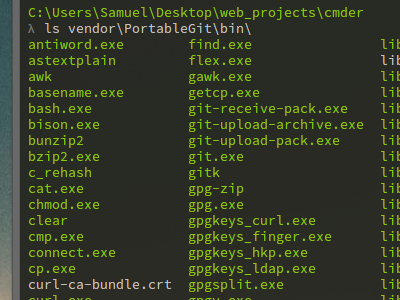
Pour le télécharger, c'est sur cette page : http://cmder.net/
Dans la page, choisir le package "FULL" qui contient git for windows, dont on aura besoin.
Télécharger le package, extraire l'archive dans c:/cmder et lancer cmder.exe.
Vous aurez peut-être un warning, dans ce cas là, débloquez la protection windows.
Et hop :
N'hésitez-pas à pinner l'application à la barre des taches.
Installation de composer
Téléchargez l'installer windows sur la page https://getcomposer.org/doc/00-intro.md#installation-windows
Une fois téléchargé lancez le fichier composer-setup.exe.
N'activez pas le Developer mode.
Quand il vous demande "Choose the command-line PHP you want to use" Il faut sélectionner le php.exe inclus par exemple avec wamp server. Personnellement wamp server est configuré pour utiliser la version 7.0.23 de php, c'est donc celle que j'ai sélectionnée :
Si vous n'utilisez pas de proxy, laissez les champs vide quand l'option vous sera demandée et enfin terminez l'installation.
Pour que composer soit pris en compte, vous devez relancer une nouvelle instance de cmdr (fermer le programme et le relancer)
Vous pouvez tester composer avec la commande
composer --version
Qui vous retournera la version installé de composer :
Bravo vous avez installé composer sous windows !

Commentaires
merci ça m'a beaucoup aidé, car je n'avais pas pigé qu'il fallait aller chercher le php.exe sous mon wamp.
Merci,
je suis sous mamp4 et cela m'a aidé à installer composer
Bonne fêtes de fin d'année
Merci pour ces informations très claires, mais une question subsiste pour moi, elle est la suivante:
Pour permettre l'installation de Wamp, le chemin de l'exécutable php.exe ne doit pas être déclaré dans la variable d'environnement "path" de windows (windows10).
Développant sous Symfony, je dois, en permanence, faire appel à php (e.g.: php bin/console ....) dans la fenêtre de commandes. php n'étant pas reconnu, une erreur est émise.
Je pensais trouver, avec cmder, un moyen de traiter cette question, mais toutes mes tentatives échouent.
e.g: Créer un alias du type: alias php=C:/Wamp/bin/php/php7.2.14/php.exe
Mais lorsque je fais php bin/console... rien ne se passe!
Toutes les docs que j'ai trouvées sur cmder sont, soit très réduites, soit extrêmement techniques. Je serais preneur de tout conseil qui me permette d'être fixé sur la faisabilité de mon besoin.
Merci d'avance.
J'ai eu un problème aussi pour faire les "php bin/console" de Symfony avec windows 10 et WAMP. Il ne reconnaissait pas PHP. Il m'a suffit de mettre le path de PHP.exe utilisé en variable d'environnement et ça fonctionne. Du coup, je ne comprends pas très bien ton commentaire "Pour permettre l'installation de Wamp, le chemin de l'exécutable php.exe ne doit pas être déclaré dans la variable d'environnement "path" de windows (windows10)."
Super ce tuto
Simple, concis et ça fonctionne ! parfait. merci
Super, ça marche nickel. Merci
Merci pour le Cmder, très bon conseil .
un grand merci!
Ajouter un commentaire